投影仪一般都会在会议时或者播放电影时使用,都非常的方便好用,不过最近有位win10系统用户在使用电脑的时候想要设置投影仪,但是不知道怎么操作,为此非常苦恼,那么win10系统怎么设置投影仪呢?今天u启动u盘装系统为大家分享win10系统设置投影仪的操作教程。
Win10投影仪设置方法:
1、接好VGA插头后,快捷键“Win+P”,可以快速打开投影设置。如图所示:
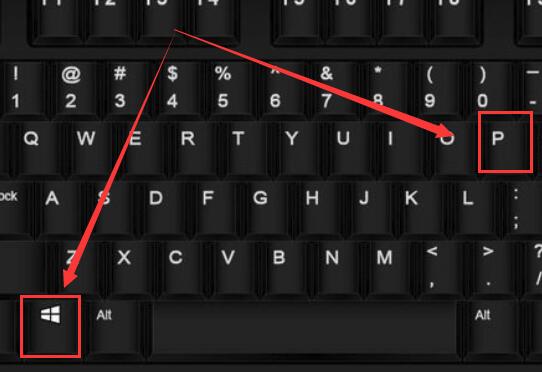
2、这几个选项,我们一般选择“复制和扩展”,当然,其它的选项也可以哦。如图所示:
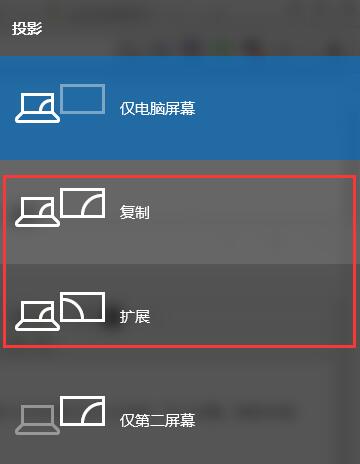
3、每种选项的效果都不一样,如果大小不合适的话,可以切换显示模式进行调整。
4、如果需要设置分辨率,那么久右击左下角开始,点击“设置”。如图所示:
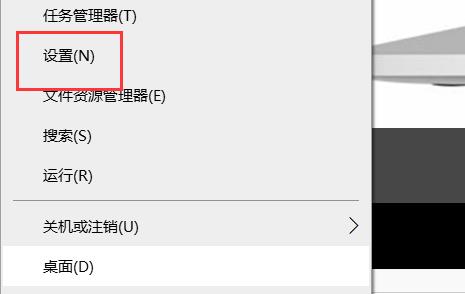
5、最后选择自己要的分辨率就好啦。如图所示:
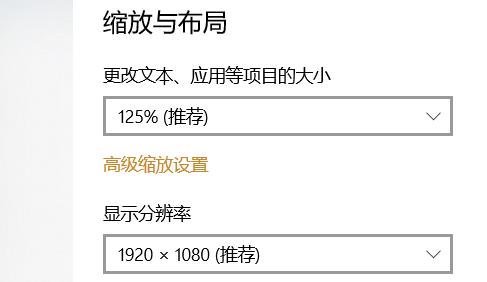
关于win10系统设置投影仪的操作教程就为小伙伴们详细分享到这里了,如果用户们使用电脑的时候遇到了同样的问题,可以参考以上方法步骤进行操作哦,希望本篇教程对大家有所帮助,更多精彩教程请关注u启动官方网站。

